Habilitar cache para processamento mais rápido de documentos
Introdução
No âmbito do processamento de documentos .NET, otimizar o desempenho é fundamental. Imagine um cenário em que você precisa renderizar várias páginas de um documento rapidamente. É aí que o cache entra em ação. Neste tutorial, vamos nos aprofundar no uso do cache para aumentar a velocidade de processamento de documentos usando o GroupDocs.Viewer para .NET.
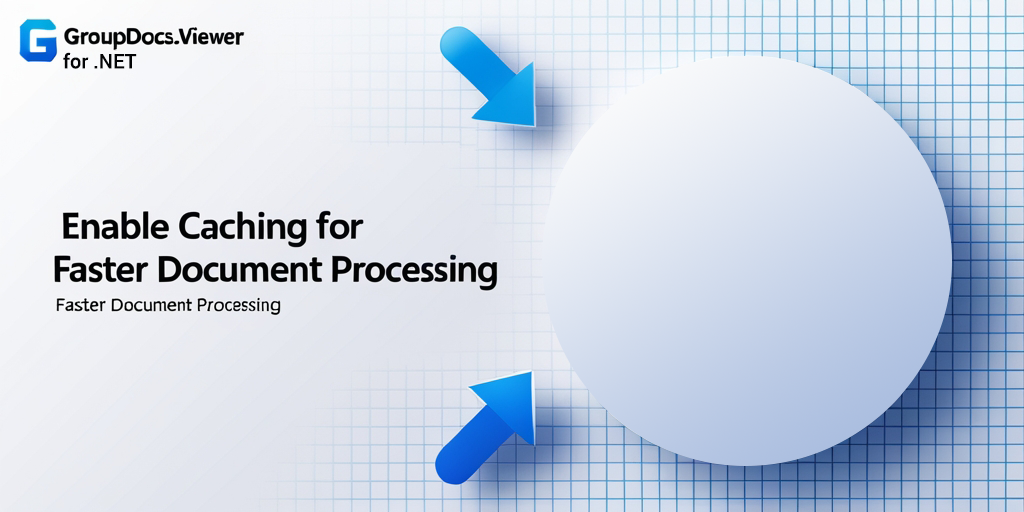
Pré-requisitos
Antes de mergulhar na implementação, certifique-se de ter os seguintes pré-requisitos em vigor:
- GroupDocs.Viewer para .NET SDK: Baixe e instale o SDK do Site GroupDocs.Viewer.
- Ambiente de desenvolvimento: configure seu ambiente de desenvolvimento .NET preferido, como o Visual Studio.
- Documento de exemplo: tenha um documento de exemplo pronto para fins de teste.
Importando namespaces
Para começar, importe os namespaces necessários:
using System;
using System.Diagnostics;
using System.IO;
using GroupDocs.Viewer.Caching;
using GroupDocs.Viewer.Options;
Etapa 1: definir o diretório de saída e o caminho do cache
string outputDirectory = "Your Document Directory";
string cachePath = Path.Combine(outputDirectory, "cache");
Aqui, definimos o diretório de saída onde as páginas renderizadas serão salvas, juntamente com o caminho do cache.
Etapa 2: Inicializar o cache de arquivos
FileCache cache = new FileCache(cachePath);
Inicializa um cache de arquivo usando o caminho de cache especificado.
Etapa 3: Configurar as configurações do visualizador
ViewerSettings settings = new ViewerSettings(cache);
Configure as definições do visualizador, passando o cache inicializado.
Etapa 4: Inicializar a instância do visualizador
using (Viewer viewer = new Viewer(TestFiles.SAMPLE_DOCX, settings))
Inicialize a instância do visualizador com o documento de amostra e as configurações definidas.
Etapa 5: Definir opções de visualização HTML
HtmlViewOptions options = HtmlViewOptions.ForEmbeddedResources(pageFilePathFormat);
Defina opções de visualização HTML para recursos incorporados, especificando o formato do caminho do arquivo de página.
Etapa 6: renderizar o documento e medir o desempenho
Stopwatch stopWatch = Stopwatch.StartNew();
viewer.View(options);
stopWatch.Stop();
Renderize o documento usando as opções especificadas e meça o tempo gasto.
Etapa 7: Reutilize dados armazenados em cache para renderização mais rápida
stopWatch.Restart();
viewer.View(options);
stopWatch.Stop();
Renderize novamente o documento usando dados em cache para observar a melhoria no desempenho.
Etapa 8: Saída do documento renderizado
Console.WriteLine($"\nSource document rendered successfully.\nCheck output in {outputDirectory}.");
Notifique o usuário sobre a renderização bem-sucedida e o local do diretório de saída.
Conclusão
cache desempenha um papel vital na otimização do desempenho do processamento de documentos em aplicativos .NET. Seguindo os passos descritos neste tutorial, você pode habilitar o cache com eficiência no GroupDocs.Viewer para .NET, acelerando assim a renderização de documentos.
Perguntas frequentes
Por que o cache é importante para o processamento de documentos?
O armazenamento em cache reduz a necessidade de regenerar dados, melhorando assim a velocidade de processamento.
O cache pode ser personalizado no GroupDocs.Viewer para .NET?
Sim, o GroupDocs.Viewer oferece flexibilidade na configuração de cache de acordo com requisitos específicos.
O GroupDocs.Viewer é adequado para lidar com documentos grandes?
Com certeza, o GroupDocs.Viewer foi projetado para lidar eficientemente com documentos de tamanhos variados, garantindo desempenho ideal.
O GroupDocs.Viewer suporta vários formatos de documentos?
Sim, o GroupDocs.Viewer suporta uma ampla variedade de formatos de documentos, incluindo DOCX, PDF, PPTX e muito mais.
Como posso obter licenças temporárias para o GroupDocs.Viewer?
Você pode adquirir licenças temporárias para GroupDocs.Viewer em site.